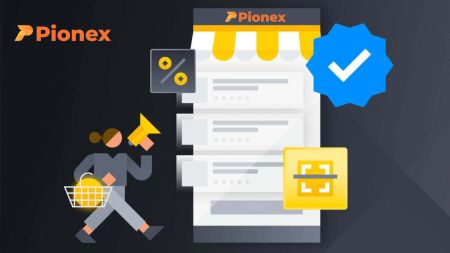Pionex'te Giriş Yapma ve Hesap Doğrulama
Pionex hesabınızın güvenliğini sağladığınızdan emin olun; biz hesabınızı güvende tutmak için her şeyi yaparken, siz de Pionex hesabınızın güvenliğini artırma gücüne sahipsiniz.
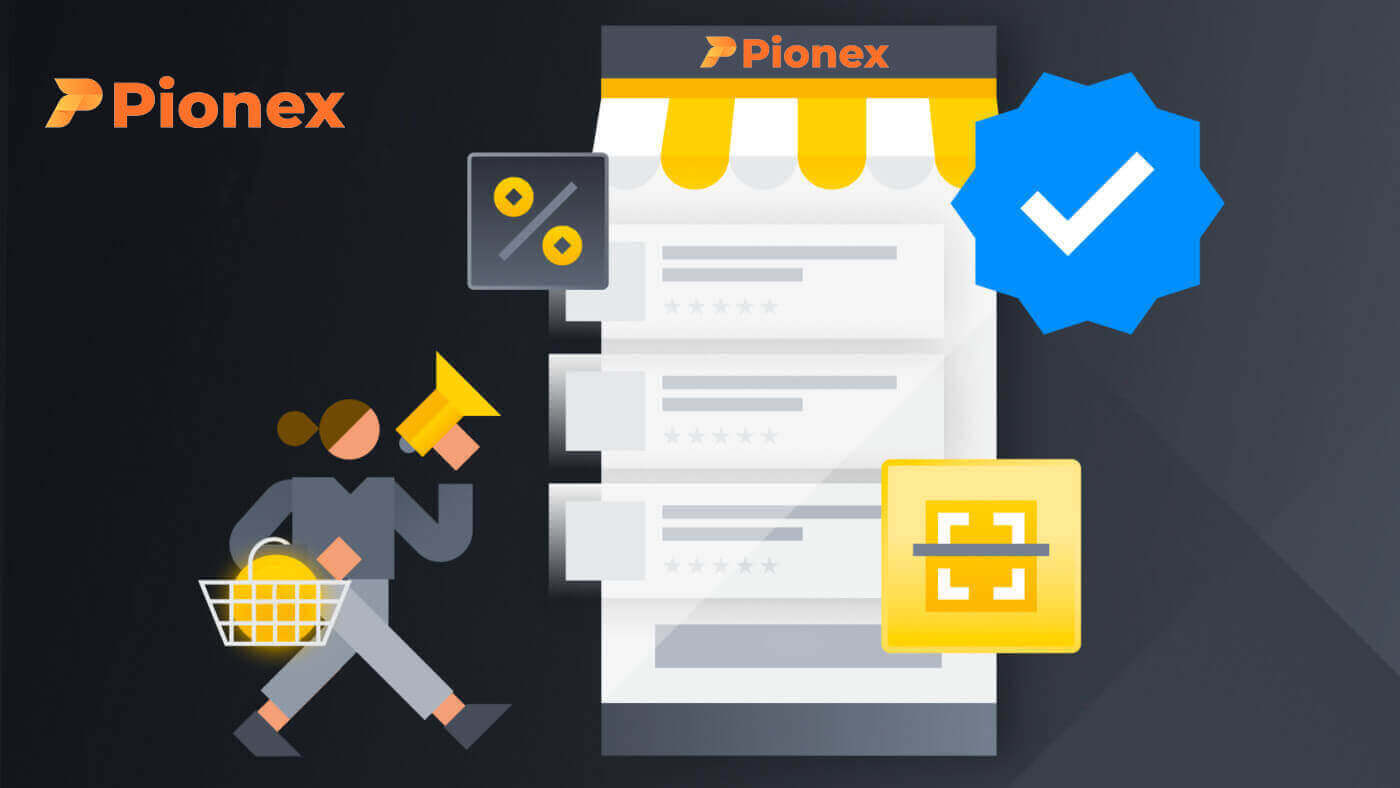
Pionex'te Hesaba Nasıl Giriş Yapılır?
Telefon Numarası/E-posta ile Pionex'e Nasıl Giriş Yapılır?
1. Pionex Web Sitesine gidin ve "Oturum aç" a tıklayın . 2. E-postanızı / Telefon Numaranızı ve Şifrenizi
girin . 3. SMS doğrulamayı veya 2FA doğrulamayı ayarladıysanız, SMS doğrulama kodunu veya 2FA doğrulama kodunu girmeniz için Doğrulama Sayfasına yönlendirileceksiniz. 4. Doğru doğrulama kodunu girdikten sonra Pionex hesabınızı işlem yapmak için başarıyla kullanabilirsiniz.




Google hesabınızla Pionex'e nasıl giriş yapılır?
1. Pionex Web Sitesine gidin ve [Oturum aç] öğesine tıklayın . 2. Bir Oturum Açma yöntemi seçin. [Google ile Devam Et] seçeneğini seçin . 3. Pionex'te oturum açmak için Google hesabınızı seçin. 4. Tebrikler, Pionex'te başarıyla oturum açtınız.



Apple hesabınızla Pionex'e nasıl giriş yapılır?
Pionex ile hesabınıza Apple üzerinden giriş yapma seçeneğiniz de vardır. Bunu yapmak için yapmanız gerekenler:1. Bilgisayarınızda Pionex'i ziyaret edin ve "Oturum aç"a tıklayın .

2. "Apple ile Devam Et" düğmesini tıklayın.

3. Pionex'te oturum açmak için Apple Kimliğinizi ve parolanızı girin.

4. "Devam Et"e tıklayın.

5. Tebrikler, Pionex'te başarıyla oturum açtınız.

Pionex Android uygulamasına nasıl giriş yapılır?
Android mobil platformundaki yetkilendirme, Pionex web sitesindeki yetkilendirmeye benzer şekilde gerçekleştirilir. Uygulamayı Google Play üzerinden cihazınıza indirebilirsiniz . Arama penceresinde Pionex'e girin ve "Yükle"ye tıklayın.
Kurulumun tamamlanmasını bekleyin. Daha sonra ticarete başlamak için açabilir ve oturum açabilirsiniz.




Pionex iOS uygulamasına nasıl giriş yapılır?
Bu uygulamayı bulmak için App Store'u ziyaret etmeniz ve Pionex tuşunu kullanarak arama yapmanız gerekir. Ayrıca Pionex Uygulamasını App Store'dan yüklemeniz gerekir .
Kurulum ve başlatmanın ardından e-posta adresinizi, telefon numaranızı ve Apple veya Google hesabınızı kullanarak Pionex iOS mobil uygulamasında oturum açabilirsiniz.




Pionex'te şifremi unuttum
Hesap şifrenizi Pionex Web Sitesinden veya Uygulamasından sıfırlayabilirsiniz . Güvenlik nedeniyle, hesabınızdan para çekme işlemlerinin şifre sıfırlama sonrasında 24 saat süreyle askıya alınacağını lütfen unutmayın. 1. Pionex Web Sitesinegidin ve [ Oturum aç ] öğesine tıklayın. 2. Oturum açma sayfasında [Şifrenizi mi unuttunuz?] öğesine tıklayın. Uygulamayı kullanıyorsanız aşağıdaki gibi [Şifrenizi mi unuttunuz?] öğesine tıklayın. Hesabınızın güvenliği için, Şifremi unuttum fonksiyonunu kullanarak şifrenizi sıfırladıktan sonra 24 saat içinde para çekme işlemi yapamayacağınızı lütfen unutmayın. 3. Hesap e-postanızı veya telefon numaranızı girin ve [ İleri ] öğesine tıklayın. 4. Güvenlik doğrulamasını tamamlamak için "Ben robot değilim" seçeneğine tıklayın . 5. E-postanıza veya SMS'inize aldığınız doğrulama kodunu girin ve devam etmek için [ Onayla ] öğesine tıklayın. Notlar









- Hesabınız e-posta ile kayıtlıysa ve SMS 2FA'yı etkinleştirdiyseniz cep telefonu numaranız üzerinden şifrenizi sıfırlayabilirsiniz.
- Hesabınız bir cep telefonu numarasına kayıtlıysa ve e-posta 2FA'yı etkinleştirdiyseniz, e-postanızı kullanarak giriş şifresini sıfırlayabilirsiniz.

7. Şifreniz başarıyla sıfırlandı. Lütfen hesabınıza giriş yapmak için yeni şifreyi kullanın.

Sık Sorulan Sorular (SSS)
Hesap E-postası Nasıl Değiştirilir?
Pionex hesabınıza kayıtlı e-postayı değiştirmek isterseniz lütfen aşağıdaki adım adım kılavuzu izleyin.Pionex hesabınızda oturum açtıktan sonra [Profil] - [Güvenlik] öğesine tıklayın. [
 E-posta Doğrulaması ]'nın yanındaki [ Bağlantıyı Kaldır
E-posta Doğrulaması ]'nın yanındaki [ Bağlantıyı Kaldır] 'a tıklayın . Kayıtlı e-posta adresinizi değiştirmek için Google Kimlik Doğrulamasını ve SMS Kimlik Doğrulamasını (2FA) etkinleştirmiş olmanız gerekir . E-posta adresinizi değiştirdikten sonra, hesabınızdan para çekme işlemlerinin 24 saat süreyle devre dışı bırakılacağını ve bağlantının kaldırılmasından sonraki 30 gün içinde güvenlik nedeniyle bağlantısız telefon/e-postayla kaydolmanın da yasak olacağını lütfen unutmayın . Devam etmek istiyorsanız [İleri] öğesine tıklayın .


Google Authenticator[Google 2FA] nasıl sıfırlanır?
Google Authenticator'ı kaldırdıysanız, mobil cihazınızı değiştirdiyseniz, sistemi sıfırladıysanız veya benzer işlemlerle karşılaştıysanız ilk bağlantı geçersiz hale gelir ve Google doğrulama (2FA) kodunuza erişilemez hale gelir.
Bu gibi durumlarda önceki bağlantınızı yeniden kurmanız veya Google Authenticator'ın sıfırlanması için bize bir talep göndermeniz gerekir. Tekrar giriş yaptıktan sonra Google Authenticator'ı yeniden etkinleştirebilirsiniz.
Google Authenticator'ı manuel olarak nasıl sıfırlarım?
1. Cihaz aktarımı
Google Authenticator hesabınızı eski bir cihazdan yenisine aktarmak için şu adımları izleyin: Eski cihazda, uygulamanın sol üst köşesindeki ≡ simgesini tıklayın, [Hesapları Aktar]'ı seçin ve ardından [Hesapları Dışa Aktar]. Dışa aktarmak istediğiniz hesabı seçin ve [Hesapları Aktar] seçeneğini seçip, [Hesapları İçe Aktar] öğesine tıklayarak ve eski cihazda görüntülenen QR kodunu tarayarak aynı adımları yeni cihazda gerçekleştirin. Bu manuel işlem, Google Authenticator hesabınızın eski cihazdan yenisine başarılı bir şekilde aktarılmasını sağlar.
2. Gizli anahtarla sıfırlayın
Bağlama işlemi sırasında sağlanan 16 haneli anahtarı sakladıysanız, orijinal 2FA bağlantılı hesabınızı Google Authenticator'da geri yüklemek için şu adımları izleyin: Google Authenticator'ın sağ alt köşesindeki (+) simgesini tıklayın, [Bir kurulum girin tuşuna] basın ve [Hesap adı] alanına "Pionex (Pionex hesabınız)" yazın. Ardından, 16 haneli anahtarı [Gizli anahtar] alanına girin, Anahtar Türü için [Zamana dayalı] seçeneğini seçin, gerekli tüm bilgilerin doğru şekilde doldurulduğunu doğrulayın ve [Ekle] tuşuna basın. Bu, Google Authenticator'daki orijinal 2FA'ya bağlı hesabınızla olan bağlantıyı yeniden kuracaktır.
Google Authenticator'ı sıfırlamak için nasıl başvurulur?
Manuel olarak sıfırlama yapamıyorsanız lütfen bizden sıfırlama talebinde bulunun.
APP sürümü sıfırlama girişi:
1. Hesap numaranızı ve şifrenizi girdikten sonra "2 faktörlü kimlik doğrulamayı mı kaybettiniz?" seçeneğini tıklayın. Google Authenticator sıfırlama işlemini başlatmak için aşağıdaki.
2. Kimliğinizi doğrulamak ve sıfırlama işlemine izin verildiğinden emin olmak için temel hesap kimlik doğrulamasını tamamlayın. Bildirimi dikkatlice okuyun ve ilgili hesap bilgilerini sağlamak için sistem kılavuzunu izleyin. (İnceleme sırasında giriş bilgilerinizi hesabınızın güvenlik düzeyine göre otomatik olarak değerlendireceğiz.)
3. Başvuru incelemesinin ardından 1-3 iş günü içinde Google Authenticator'ın bağlantısını kaldıracağız ve ilerlemeyi size e-posta yoluyla bildireceğiz.

Lutfen dikkat ediniz:
- Sıfırlama işleminin incelenmesi ve tamamlanması 1-3 iş günü gerektirir (ulusal tatiller hariç).
- Başvurunuz reddedilirse [email protected] adresinden alternatif çözümler sunan bir e-posta bildirimi alacaksınız.
- Google Authenticator'ın sıfırlanmasının ardından, Google Authenticator'ı yeniden bağlamak için hemen hesabınıza giriş yapın.
Oturum açtığınızda SMS/E-postayı manuel olarak devre dışı bırakma
Hesabınızın kimlik doğrulayıcı doğrulamalarından birini değiştirmek veya devre dışı bırakmak istiyorsanız.
SMS/E-posta ve Google 2FA'yı aynı anda bağlamak gerekir. Kimlik doğrulayıcıyı self servis olarak devre dışı bırakmak için aşağıdaki adımları takip edebilirsiniz.
Nasıl devre dışı bırakılır:
1. Pionex hesabınızda oturum açarak başlayın. Hesap avatarına tıklayın ve "Güvenlik" seçeneğini seçin .
2. Devre dışı bırakmak istediğiniz E-posta/SMS seçeneğini belirleyin ve devre dışı bırakmak için "Bağlantıyı Kaldır" seçeneğine tıklayın . 
Lütfen dikkat:
Bağlayıcılığın kaldırılması sürecinin ardından Pionex, para çekme işlevinizi 24 saat süreyle geçici olarak askıya alacaktır. Ayrıca, bağlamayı kaldırdığınız bilgiler, bağlamayı kaldırma işleminden sonraki 30 gün boyunca askıya alınmış durumda kalacaktır.
3. "Sonraki adım"ı tıkladıktan sonra Google 2FA kodunu girin ve ardından "Onayla"yı tıklayın.
2FA kodu hatasıyla karşılaşırsanız sorun giderme için bu bağlantıya bakın.
4. Hem e-posta hem de SMS doğrulama kodlarını doğrulayın ve ardından tekrar "Onayla"ya tıklayın .
Cep telefonu değişikliği veya e-posta hesabınızın askıya alınması gibi nedenlerden dolayı doğrulama kodlarından birini alamıyorsanız burada alternatif bir çözüm bulun.
5. Tebrikler! E-posta/SMS kimlik doğrulamasını başarıyla kaldırdınız.
Hesabınızın güvenliği için lütfen mümkün olan en kısa sürede yeniden bağlayın!
Google Authenticator'ı Bağlama
Google Authenticator'ı aşağıdaki adımlarla bağlayabilirsiniz: Web
1. Pionex.com'da Avatarınıza gidin, "Güvenlik" i seçin, ardından "Google Authenticator" a gidin ve "Ayarla" yı tıklayın .
2. [ Google Authenticator ] Uygulamasını mobil cihazınıza yükleyin.
3. Google Authenticator'ınızı açın ve “ QR kodunu tarayın ”ı seçin.
4. Pionex hesabınız için 6 haneli bir doğrulama kodu (her 30 saniyede bir geçerli) alın. Bu kodu web sitenizin sayfasına girin.
5. Tebrikler! Google Authenticator'ı hesabınıza başarıyla bağladınız.
[Anahtarı] not defteri gibi güvenli bir yere kaydetmeyi ve internete yüklemekten kaçının. Google Authenticator'ın kaldırılması veya kaybolması durumunda, [Anahtarı] kullanarak onu sıfırlayabilirsiniz. 






Uygulama 1. Pionex Uygulamasını başlatın ve “Hesap” -- “Ayarlar” -- “Güvenlik” -- “2 Faktörlü kimlik doğrulayıcı” -- “Google Authenticator” -- “İndir” seçeneğine
gidin .
2. E-posta/SMS doğrulama kodunuzu girin.
3. Pionex hesap adını ve Anahtarını (gizli anahtar) kopyalayıp Google Authenticator'a yapıştırmak için sistem talimatlarını izleyin.
4. Pionex hesabınız için 6 haneli bir doğrulama kodu (yalnızca her 30 saniyede bir geçerli) alın.
5. Pionex APP'ye dönün ve alınan doğrulama kodunu girin.
6. Tebrikler! Google Authenticator'ı hesabınıza başarıyla bağladınız.
Lütfen [Anahtarı] not defterinize veya güvenli bir yere kaydedin ve internete yüklemeyin. Google Authenticator'ınızı kaldırırsanız veya kaybederseniz. [Tuş] ile sıfırlayabilirsiniz.







Pionex'te Hesap Nasıl Doğrulanır?
Kimlik doğrulama nedir? (KYC)
Pionex'te KYC kimlik doğrulamasını tamamlamak hesabınızın güvenlik düzeyini artırır ve günlük para çekme limitini yükseltir. Eş zamanlı olarak kredi kartıyla kripto satın alma hizmetine erişim kazanırsınız.
İki doğrulama düzeyi vardır, daha fazla ayrıntı aşağıda verilmiştir:
- Özellikler ve Sınırlar: 
- Gereksinimler:
KYC Lv.1 doğrulaması: Ülke veya bölge, Tam yasal ad
KYC Lv.2 doğrulaması: Devlet tarafından verilmiş kimlik, Yüz tanıma
KYC kimlik doğrulaması hakkında ek bilgi için lütfen duyuruya bakın.
Kimlik Doğrulaması Nasıl Tamamlanır?
Hesabımı nerede doğrulatabilirim?
Kimlik Doğrulamasına [Hesap] - [KYC] seçeneğine giderek erişebilirsiniz . Bu sayfada, Pionex hesabınızın işlem limitini doğrudan etkileyen mevcut doğrulama seviyenizi inceleyebilirsiniz. Limitinizi artırmak istiyorsanız lütfen ilgili Kimlik Doğrulama seviyesini tamamlayın.
Pionex Uygulamasında Kimlik Doğrulaması Nasıl Tamamlanır? Adım adım kılavuz
1. Uygulamada Pionex hesabınıza giriş yapın, “ Hesap ” -- “ Ayarlar ” -- “ Kimlik doğrulama ” seçeneğini seçin. 


2. Sayfada "Doğrula"yı seçin; LV.1 doğrulaması, bulunduğunuz ülkeyi ve tam yasal adınızı doğrulayacaktır.
3. Talimatları takip edin ve bildirimleri dikkatlice inceleyin. Tüm bilgiler onaylandıktan sonra LV.1 Doğrulamasını (KYC1) tamamlamak için "Gönder"e tıklayın .
4. Yükseltilmiş bir para çekme limiti için LV.2 doğrulamasıyla devam edin.
Ülkelerinizi/bölgelerinizi seçin ve doğrulama için gerekli yasal kimlik kartını gönderin.


5. Kimlik kartınızın ve selfie'nizin fotoğraflarını çektikten sonra sistem doğrulama işlemini başlatacak ve inceleme genellikle 15 - 60 dakika içinde tamamlanacaktır. Sayfayı geçici olarak terk etmekten ve durumu daha sonra kontrol etmekten çekinmeyin.
Bu adımlar tamamlandıktan sonra LV.2 doğrulaması sayfanızda görünecektir. Kripto'yu kredi kartıyla (USDT) satın almaya devam edebilir ve ardından Pionex'te ilk ticaret botunuzu oluşturabilirsiniz!

Lütfen Dikkat:
- Pionex bunun sonucunda hesap hizmetlerinizi kısıtlayabileceğinden, başka bir kişinin kimlik kartını kullanmaya çalışmaktan veya doğrulama için yanlış bilgi vermekten kaçının.
- Her kullanıcının bir hesapta yalnızca kendi kişisel bilgilerini doğrulamasına izin verilir; birden fazla hesap KYC'yi başarıyla geçemez.
- Belgeleri yüklerken filigran kullanmaktan veya belgelerin resimlerini yakalamak için fotoğraf düzenleme yazılımı kullanmaktan kaçının.
Sık Sorulan Sorular (SSS)
Neden ek sertifika bilgisi sağlamalıyım?
Selfie'nizin sağlanan kimlik belgeleriyle eşleşmediği nadir durumlarda, ek belgeler göndermeniz ve manuel doğrulamayı beklemeniz gerekecektir. Manuel doğrulama sürecinin birkaç gün sürebileceğini lütfen unutmayın. Pionex, kullanıcıların fonlarını korumak için kapsamlı bir kimlik doğrulama hizmetine öncelik vermektedir ve gönderilen materyallerin, bilgi tamamlama süreci sırasında belirtilen gereksinimleri karşıladığından emin olmak çok önemlidir.
Kredi/Banka Kartıyla Kripto Satın Almak İçin Kimlik Doğrulaması
Güvenli ve uyumlu bir fiat ağ geçidi deneyimi sağlamak için, kredi veya banka kartlarıyla kripto para satın alan kullanıcıların Kimlik Doğrulamasından geçmesi gerekir. Pionex hesapları için Kimlik Doğrulamayı zaten tamamlamış olanlar, herhangi bir ek bilgiye ihtiyaç duymadan kripto satın alma işlemlerine sorunsuz bir şekilde devam edebilirler. Ekstra bilgiye ihtiyaç duyan kullanıcılar, kredi veya banka kartıyla kripto satın alma işlemi yapmaya çalıştıklarında uyarılar alacak.
Kimlik Doğrulamanın her bir seviyesinin tamamlanması, aşağıda ayrıntılı olarak belirtildiği üzere işlem limitlerinin artmasına neden olacaktır. Tüm işlem limitleri, kullanılan itibari para birimine bakılmaksızın Euro (€) cinsindendir ve döviz kurlarına bağlı olarak diğer itibari para birimlerinde hafif dalgalanmalar gösterebilir.
Temel Bilgi Doğrulaması: Bu düzey kullanıcının adının, adresinin ve doğum tarihinin doğrulanmasını gerektirir.
Yaygın başarısızlık nedenleri ve Pionex'teki yöntemler
APP: “Hesap” -- “Güvenlik” -- “Kimlik doğrulama” ya tıklayın . Web: Sayfanın sağ üst köşesindeki profil avatarınıza tıklayın ve ardından “Hesap” - “KYC” – “Ayrıntıları kontrol et” seçeneğine gidin.
Doğrulama başarısız olursa, "Kontrol Et" düğmesine tıklayın ; sistem, hatanın belirli nedenlerini açıklayan bir bilgi istemi görüntüleyecektir.
Doğrulama başarısızlığının yaygın nedenleri ve sorun giderme adımları şunlardır:
1. Eksik Fotoğraf Yükleme:
Tüm fotoğrafların başarıyla yüklendiğini onaylayın. Tüm fotoğraflar yüklendikten sonra gönder düğmesi etkinleşecektir.
2. Güncel Olmayan Web Sayfası:
Web sayfası uzun süredir açıksa sayfayı yenileyin ve tüm fotoğrafları yeniden yükleyin.
3. Tarayıcı Sorunları:
Sorun devam ederse KYC gönderimi için Chrome tarayıcıyı kullanmayı deneyin. Alternatif olarak APP sürümünü kullanın.
4. Eksik Belge Fotoğrafı:
Belgenin her kenarının fotoğrafta çekildiğinden emin olun.
KYC'nizi hâlâ doğrulayamıyorsanız, lütfen [email protected] adresine "KYC hatası" konulu bir e-posta gönderin ve içerikte Pionex hesabınızın E-postasını/SMS'ini
belirtin.
KYC ekibi, durumu yeniden kontrol etmenize ve e-posta yoluyla yanıt vermenize yardımcı olacaktır. Sabrınız için teşekkür ederiz!